
Edmund Richardson
0
933
21
 FreeNAS, herhangi bir bilgisayarı kaya gibi sağlam bir dosya sunucusuna dönüştürebilen ücretsiz, açık kaynaklı bir BSD tabanlı işletim sistemidir. Bugün size basit bir dosya paylaşımı ve basit bir dosya paylaşımı ve SSH üzerinden şifreli güvenli FTP kullanarak dosyalarınıza İnternet üzerinden herhangi bir yerden erişebilmeniz için gerekli ayarlamaları yapacağım..
FreeNAS, herhangi bir bilgisayarı kaya gibi sağlam bir dosya sunucusuna dönüştürebilen ücretsiz, açık kaynaklı bir BSD tabanlı işletim sistemidir. Bugün size basit bir dosya paylaşımı ve basit bir dosya paylaşımı ve SSH üzerinden şifreli güvenli FTP kullanarak dosyalarınıza İnternet üzerinden herhangi bir yerden erişebilmeniz için gerekli ayarlamaları yapacağım..
Gereksinimler ve Alternatifler
Bugün bunu ayarlamak için, önceden kurulmuş ve çalışıyor durumda çalışan bir FreeNAS kurulumuna ihtiyacınız var veya:
- FreeNAS indirme sayfasından en son kurulum ISO.
- Yedek bir bilgisayar veya VM.
- 4GB veya daha büyük bir USB bellek çubuğu.
Uzaktan erişim kurmanın yanı sıra ayrıca aşağıdakilere de ihtiyacınız olacak:
- Yönlendiricinizi ya portları yönlendirmek ya da dyndns adreslerini kurmak için yapılandırma yeteneği.
- Her bağlantı noktasını engellemeyen bir İSS.
FreeNAS sizin işiniz değilse, işte birkaç alternatif:
- Microsoft Windows Ev Sunucusu Windows Ev Sunucusu En Güvenilir Yedekleme ve Dosya Sunucusu mu? Windows Home Server En Güvenilir Yedekleme ve Dosya Sunucusu mu? Windows Home Server, ihtiyaç duymadığınızı hiç bilmediğiniz gizli Microsoft ürünlerinden biridir. Sağlam güvenilir, tanıdık bir Windows arabirimiyle yönetmesi kolay ve bir ev için kişisel seçimim… şu anki ev dosya ve yedekleme sunucum seçimi ve OEM lisansı için sadece 49 $ 'lık mutlak bir çalma.
- Amahi Home Server Amahi [Ev] ile Ev Sunucusu Nasıl Kurulur Amahi [Home] ile Ev Sunucusu Nasıl Kurulur [Linux], tek tıklamayla kurulumlarla işlevsellik eklemek için bir uygulama mağazası ile birlikte gelen ücretsiz, Linux tabanlı bir çözümdür. İyi gelişmiş, ancak disk havuzu gibi bazı özellikler ortalama kullanıcı için hala biraz kabataslak ve bazen işleri düzeltmek için korsanlık gerektiren küçük bir komut satırı gerektiriyor.
- Bir ev NAS sunucusu olarak harika çalışan unRAID 5 Neden Ultimate Home NAS Çözümünü Unraid Yaparsınız? 5 Neden Neden Ev Sahipliği Yok Ultimate Ultimate NAS NAS'tır? NAS sunucusu kullanmak istiyor ancak hangi RAID çözümünü kullanacağınızdan emin değil misiniz? İşte Unraid'in ev NAS çözümünüze süper güç vermesi. ve küçük işletme kullanımı için.
- DD-WRT özellikli bir yönlendirici Yönlendiriciniz için En İyi 6 Alternatif Ürün Yazılımı Yönlendiriciniz için En İyi 6 Alternatif Ürün Yazılımı Alternatif ürün yazılımı, stok ürünlerine göre daha fazla özellik ve daha iyi işlevsellik sunar. İşte kullanılacak en iyilerinden bazıları. üzerine hacklendi ve bir USB sabit diski de aynı işlevi görebildi, ancak yine de doğru çalışması için bir çok hackleme yapıldı..
Ayrıca FreeNAS ve OpenMediaVault vs. Amah FreeNAS ve OpenMediaVault vs. Amahi karşılaştırmasını da inceleyebilirsiniz: DIY NAS için en iyisi hangisidir? FreeNAS vs OpenMediaVault vs. Amahi: Bir DIY NAS için hangisi en iyisidir? DIY NAS'ı planlamak ancak hangi çözümü seçeceğinizi bilmiyor musunuz? Hangisinin sizin için en iyisi olduğunu öğrenin: FreeNAS, OpenMediaVault veya Amahi! daha fazla yardım için.
Kurulum
Öncelikle, FreeNAS, çift önyüklemeli olacağınız bir şey değildir ve hoş bir grafik bölümlendirme aracıyla gelmez. Güzel 1TB sürücünüze yüklerseniz boşa harcarsınız. PC'niz destekliyorsa FreeNAS'ı bir USB sürücüye veya SD karta yüklemeniz gerekir..
Emin değilseniz, önce bir sanal makineyi deneyin (VirtualBox için kılavuzumuz size yardımcı olmalıdır). Bu kılavuzu yazmak için Mac'te Parallels kullandım, ancak USB aygıtlardan başlatırken bazı sorunlar var, bu yüzden de yüklemek için ayrı bir 4GB dahili sürücü oluşturmanız gerekir..
Açılışta, üstteki varsayılan seçeneği seçin ve doğru kurulum konumunu seçtiğinizden emin olun. CD'yi çıkarın veya bittiğinde görüntüyü çıkarın ve yeniden başlatın.

Kurulduktan sonra, listelenen bir web GUI URL'si olmalı, böylece ana PC'nize geri dönebilir ve LAN üzerinden işleri yapılandırmaya devam edebilirsiniz..
Tıklamak Kullanıcılar -> Şifreyi değiştir sistemi sertleştirmek için - varsayılan olarak yönetici şifresi ayarlanmamış. Sonra, tıklayın Kullanıcılar -> Kullanıcı Ekle ve kendi normal kullanıcı hesabınızı oluşturmaya devam edin. Bunu daha sonra doğrulamak için kullanacağız.
Paylaşımı Yapılandır
Bir paylaşımın yapılandırılması, önce bir 'birim' (yani bir sabit disk) ve ardından bir paylaşım oluşturmayı içerir. Birden fazla sürücünüz varsa, bunları bir yazılım olarak yapılandırabilirsiniz. RAID RAID Depolama Nedir ve Ev Bilgisayarımda Kullanabilir miyim? [Teknoloji Açıklaması] RAID Depolama Nedir ve Ev Bilgisayarımda Kullanabilir miyim? [Teknoloji Açıklaması] RAID, Bağımsız Disklerin Yedekli Dizisinin bir kısaltmasıdır ve veri bütünlüğünü sağlayan sunucu donanımının temel bir özelliğidir. Aynı zamanda bağlı iki veya daha fazla sabit disk için sadece süslü bir kelime… veri bütünlüğünün artması için de, ama bugün bunun ayrıntılarına girmeyeceğim.
Üst menüdeki saklama düğmesine tıklayın.
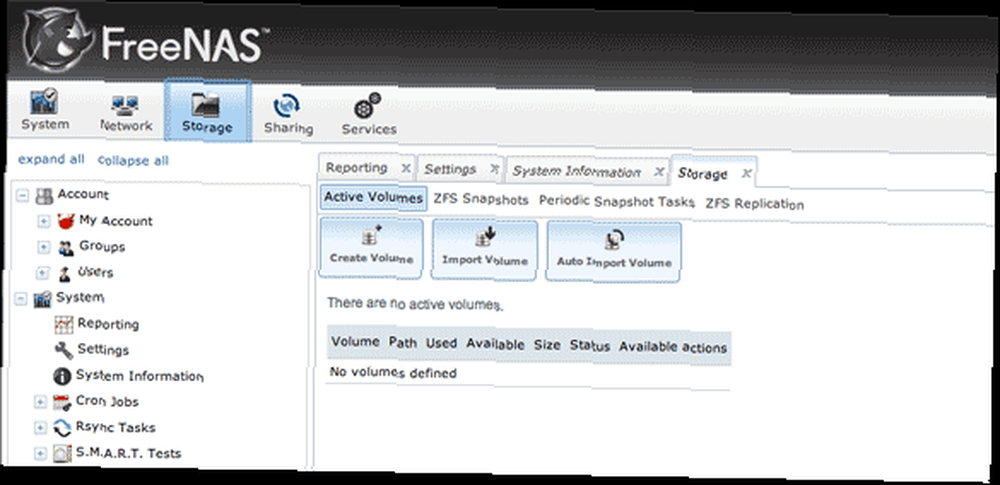
Click hacim oluştur. Atadığınız ad gerçekten önemli değil, ancak birimde olmasını istediğiniz sürücüleri kontrol etmenizi sağlamanız gerekir. Amaçlarımız için, ekleyeceğim bir sürücüm var.

Şimdi listede 1 adet 'aktif' cildin olduğunu görmelisin. Click izinleri değiştir ve grubun sahibini, daha önce oluşturduğunuz kullanıcının kullanıcısı yapın; Grup -> Yaz izni. Gerçek bir dünya senaryosunda, tüm kullanıcılar için bir grup oluşturacak ve buna tek bir kullanıcıya sahiplik atayacaksınız, ancak test etmek amacıyla bu iyi.
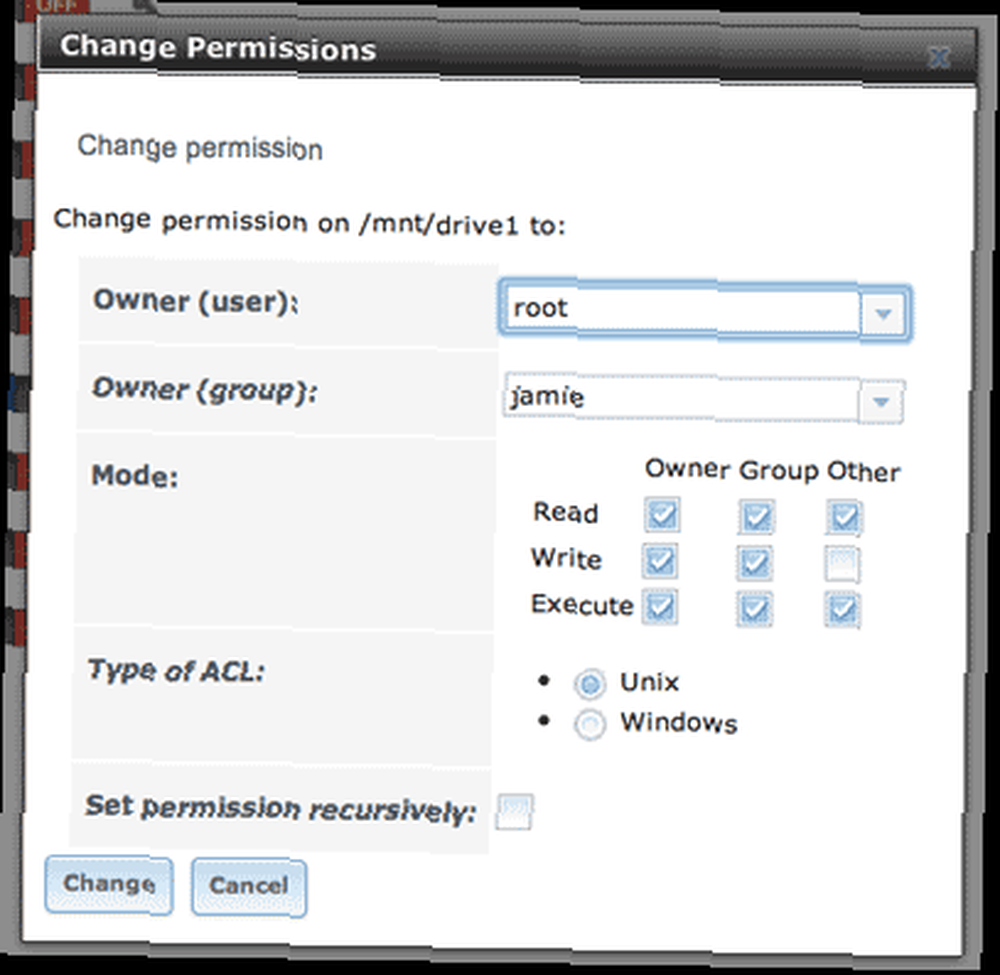
Sonra, tıklayın paylaşım sekmesi. Burada Apple, Unix veya Windows paylaşımları arasında seçim yapabilirsiniz. Şimdilik bir Windows paylaşımına geçeceğim ve tıklayın Windows Paylaşımı Ekleyin. Sonra ne olacağıyla ilgili tek zor kısım, klasörü seçmek. / Mnt / sürücü1 eklediğim hacim.

Windows paylaşımını 'dinleyiciyi' başlatan CIFS hizmetini de etkinleştirmeniz gerekir. Tıklamak Hizmetler -> Kontrol Hizmetleri kenar çubuğundan ve geçiş CIFS. Geçiş yap SSH Bu ekranda siz de güvenli FTP yapmak için kullanacağız (normal FTP servisini etkinleştirmeyin).

Bu noktada, paylaşıma bir Windows makinesinden erişebilmeniz gerekir - ağda henüz görünmüyorsa, yalnızca şunu yazın \\ freenas zorlamak için doğrudan adres çubuğuna yerleştirin. Yazarsanız // freenas, bunun yerine web GUI'sine erişirsiniz - bilmek iyi.
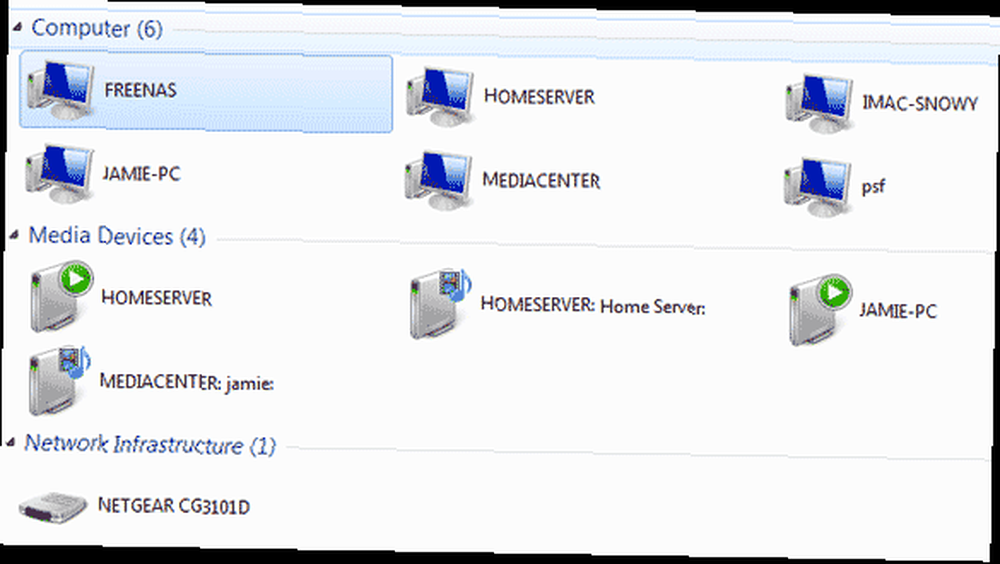
Artık Windows paylaşımının çalıştığını onayladığınıza göre, verilerinize uzaktan erişmeye devam edelim.
DynDNS
Dosyalarımıza erişmek için basit bir URL kullanmak için, ana IP adresimize ücretsiz bir dinamik DNS adresi atayacağız. Ücretsiz bir hesap oluşturmak için DynDNS'e gidin.
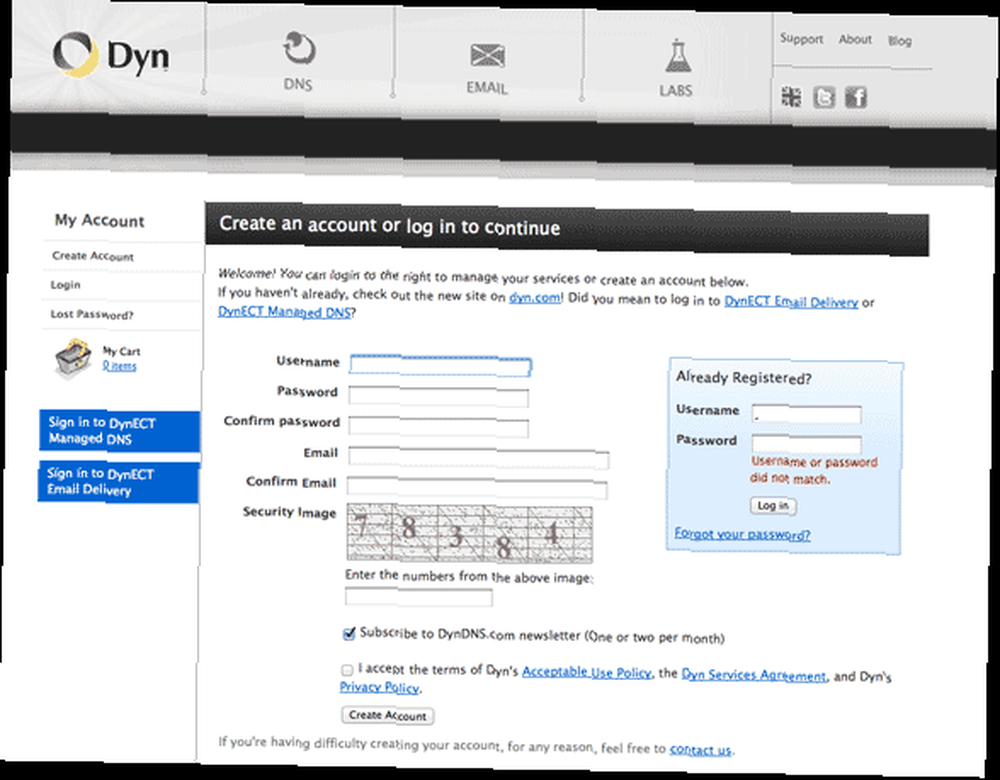
E-posta adresini de onaylamanız gerekir. Bu işlem tamamlandığında size bir servis planı sayfası sunulur. Alt kısımdaki küçük harflerle, ücretsiz hesabınızı 2 adede kadar ana bilgisayar adı için ayarlayan bağlantıdır. Tıklayın.

İstediğiniz ana bilgisayar adını girin (açılır listeden çeşitli etki alanları seçebilirsiniz), ardından IP’nizi listeleyen mavi metne tıklayın. Bu IP adresinizi otomatik olarak doldurur.

Port Yönlendirme
Bu, her yönlendirici için farklı bir yapılandırmadır, bu yüzden tam modelinizde nasıl yapıldığını size göstermek gerçekten zor. Benim için, 192.168.0.1'de yönlendirici yapılandırmasına eriştim ve üzerine tıkladım. Port Yönlendirme.
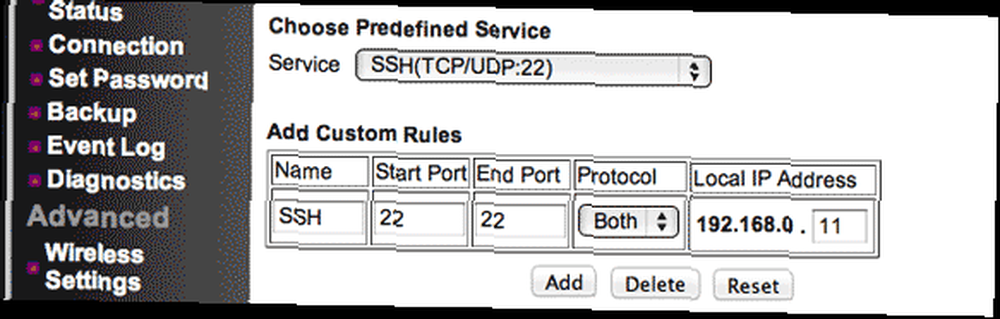
SSH servis portunu - 22 - FreeNAS dahili IP'nize yönlendirmeniz gerekir. Bu benim durumumda 0,11..
Ölçek:
İlk önce, normal SSH'nin çalışıp çalışmadığını görelim. Bir linux veya OsX terminalinden şunu yazın:
Daha önce belirlediğiniz kullanıcı adı ve etki alanı, DynDNS'de seçtiğiniz adres. Ana bilgisayarın doğruluğunu doğrulama konusunda bir hata alabilirsiniz ancak endişelenmeyin, şunu yazın EVET Yine de bağlanmak için.
Bir demet metin görürseniz, çalıştığını biliyorsunuzdur..
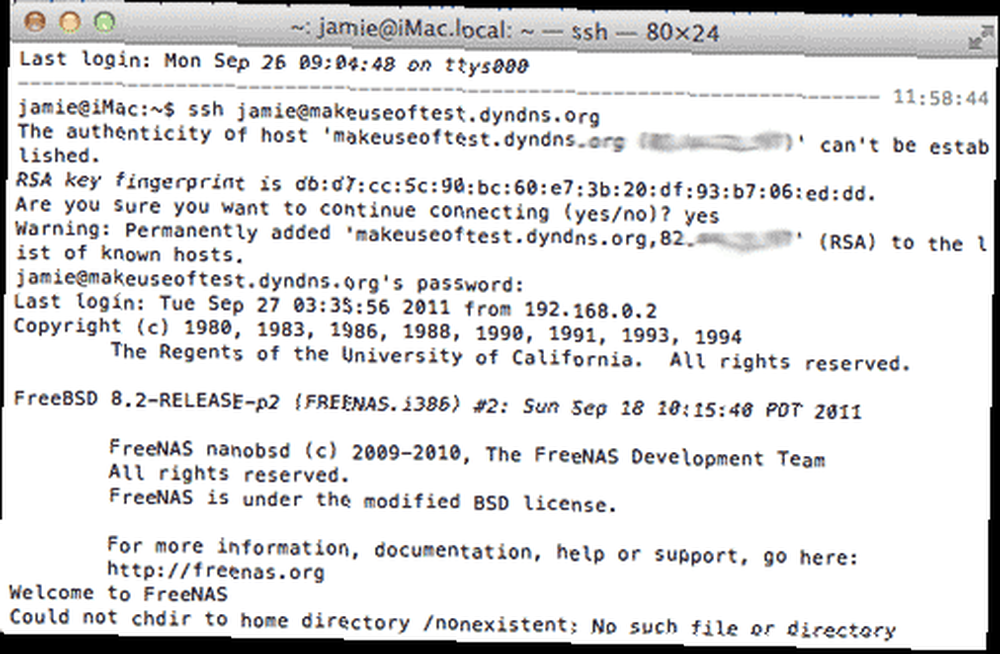
Şimdi en sevdiğiniz FTP programını açın ve aynı bilgileri girin - kullanıcı adı, DynDNS alanı, şifre - ancak protokolün ayarlandığından emin olun. SFTP - bu çok önemli.
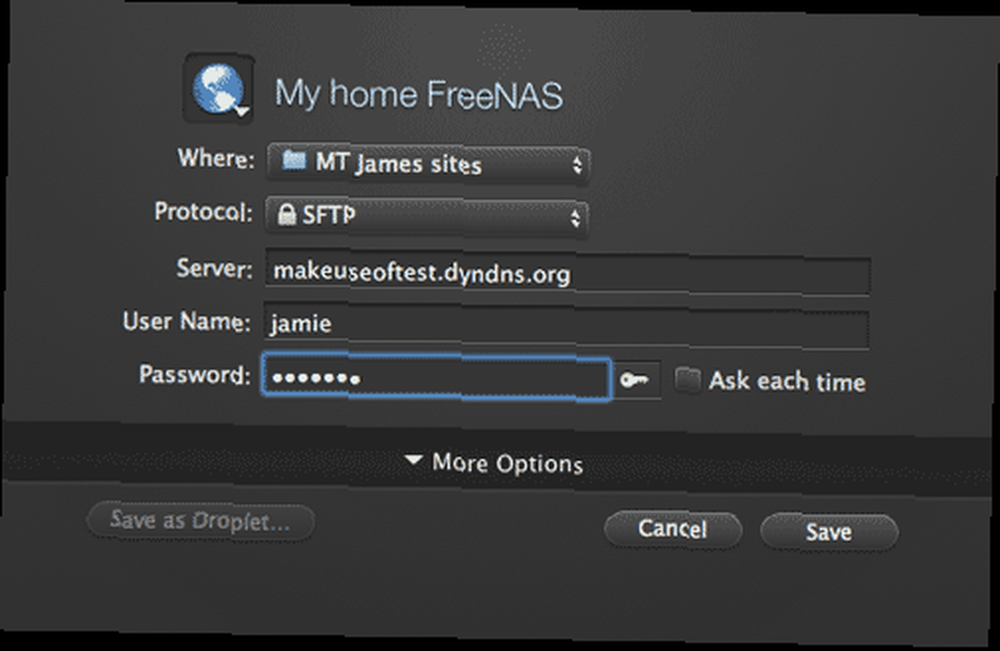
Her şey yolunda giderse, tüm dosya sistemine genel bir bakış sunmanız gerekir; böylece artık erişmek istediğiniz tam klasörü veya paylaşımı inceleyebilirsiniz. Tebrikler, artık dünyanın herhangi bir yerinden paylarınıza tam erişiminiz var!
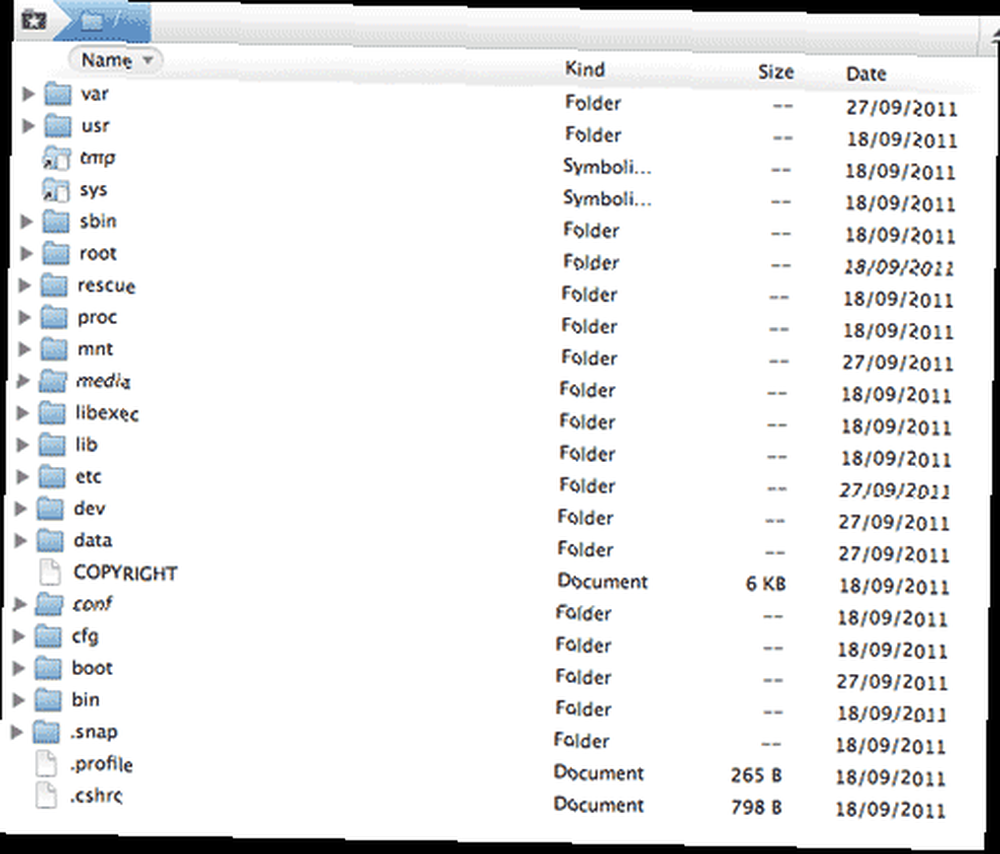
Gerçekten FreeNAS'ın ne kadar güçlü olduğunun yüzeyini henüz çizdik - Gelecekteki bazı özelliklerini vurgulamayı umuyorum, bu yüzden bizi izlemeye devam edin. Umarım, aynı zamanda cüretkar bir şekilde ne kadar hızlı olduğunu görmek için bir dosyayı kopyalamayı denersiniz!











